Integración con Stripe
Integración con Stripe
La integración de Stripe Connect ofrece una forma de transferir dinero fácilmente de una cuenta de comerciante a otra cuenta de proveedor sin problemas desde la aplicación. Para ello, el comerciante debe tener una «cuenta Stripe Connect» que le permita iniciar pagos y sus vendedores deben tener una «cuenta Stripe» que les permita recibir pagos.
Pasos para integrar Stripe en Shipturtle
Comerciante: crea una cuenta de Stripe y obtén la clave secreta
Para integrar Stripe con Shipturtle, necesitarás una clave secreta y un identificador de cliente para facilitar los pagos a tus proveedores.
Puedes obtener la clave secreta en el panel de administración de Stripe yendo a Desarrolladores > Claves de API. Asegúrate de anotar la clave secreta, ya que será necesaria para configurar Shipturtle. Accede al panel de administración de Stripe aquí: Panel de control Stripe.
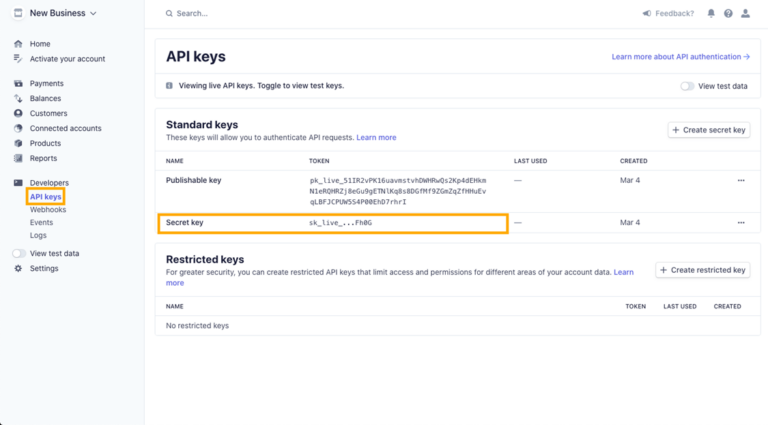
Configurar Stripe Connect > ajustes
Para realizar pagos a los proveedores, debes configurar Stripe Connect. Sigue estos pasos:
- Ir a Rayas > Ajustes.
- Haga clic en el Comenzar botón ubicado en la caja de conexión.
Selecciona la opción de plataforma o mercado.
Una vez que hagas clic en el Comenzar botón, aparecerá una ventana emergente. Selecciona el Plataforma o Marketplace opción y, a continuación, haga clic en Continuar botón.
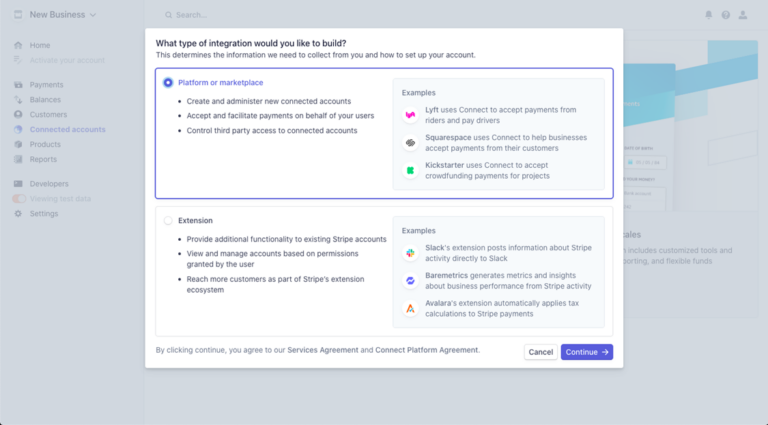
Guardar información de marca
Después de hacer clic en el botón Continuar, debes añadir información de marca. Ten en cuenta que es obligatorio y, sin ella, no podrás realizar pagos.
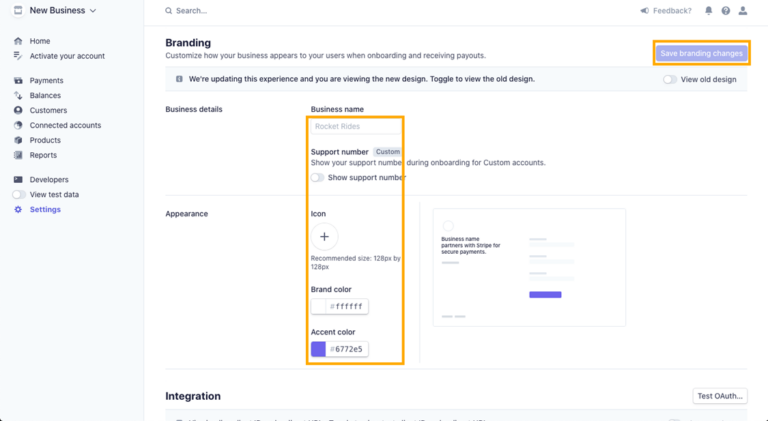
Nota: Asegúrese de seleccionar la marca y el color de acento sin los cuales la marca no estará completa. Stripe emite un error si estos ajustes no están establecidos y la configuración no estará completa sin ellos.
Obtener ID de cliente
Una vez guardada la información de marca, desplázate hacia abajo hasta la sección Integración para encontrar el ID de cliente. Copia el ID de cliente, ya que será necesario para configurar ShipTurtle.
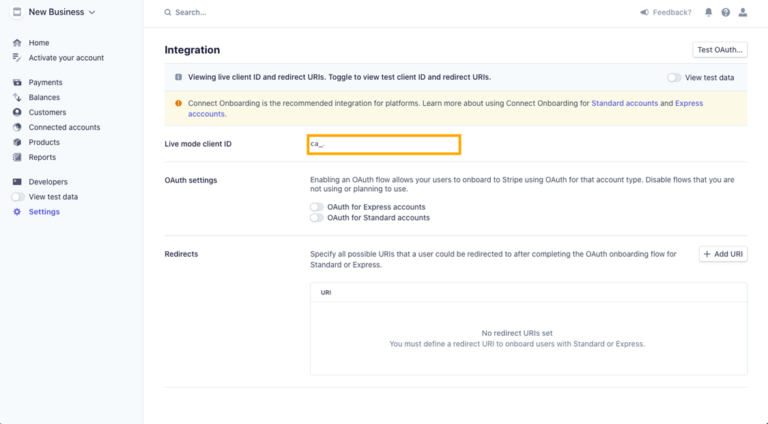
Añadir URL de devolución de llamada
Si necesita configurar el URI de redireccionamiento para la aprobación del proveedor, haga clic en el botón Agregar URI y aparecerá una ventana emergente. Copia esta URL y pégala en la sección de URL de redireccionamiento: https://app.shipturtle.com/app/settings/general/stripe-payment-approval.
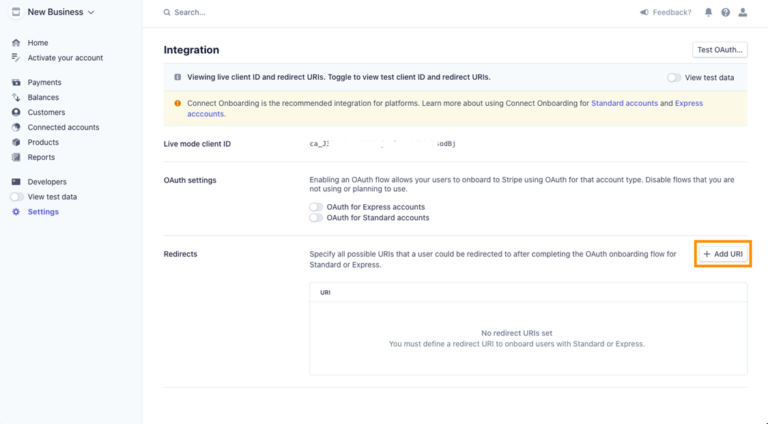
Nota: Si es un cliente con etiqueta blanca, debe cambiar el URI de redireccionamiento según su dominio de etiqueta blanca. https://{{domainname}}/app/settings/general/stripe-payment-approval.For ejemplo: si su dominio de etiqueta blanca es https://vendors.abc.com entonces el URI de redireccionamiento se convertirá en https://vendors.abc.com/app/settings/general/stripe-payment-approval
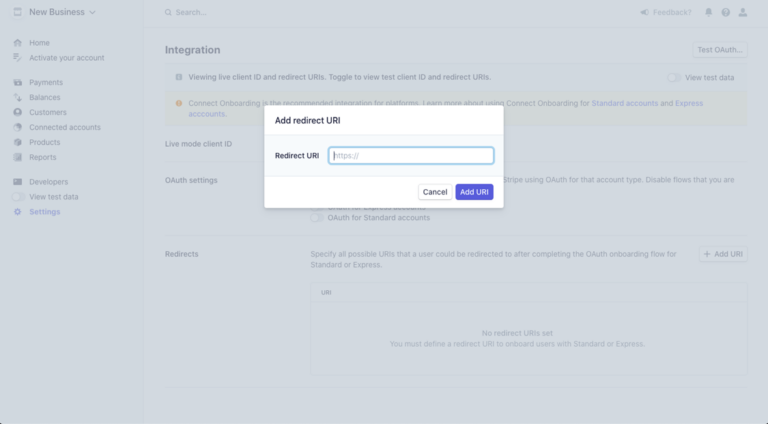
Configurar Stripe en Shipturtle
Inicia sesión en la cuenta de Shipturtle y ve a Ajustes > Configuración de múltiples vendedores > Integración de pagos. Haz clic en el Más (+) icono para configurar Stripe con ShipTurtle. Pegue el ID de cliente y el secreto en los campos correspondientes y, a continuación, haga clic Guardar. Si el identificador de cliente y el secreto son correctos y se han seguido todos los pasos correctamente, la aplicación mostrará el estado «Conectado» en la página del anuncio. La configuración del vendedor para Stripe ya está completa.
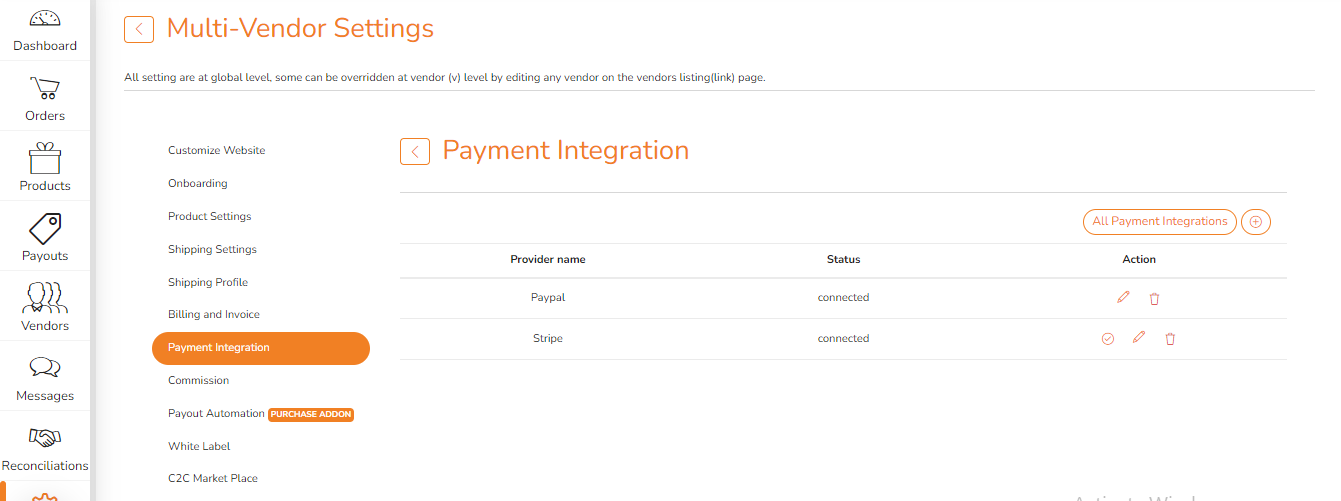
Una vez conectados, todos los vendedores que vendan sus productos en tu mercado podrán completar los pagos con Stripe.
